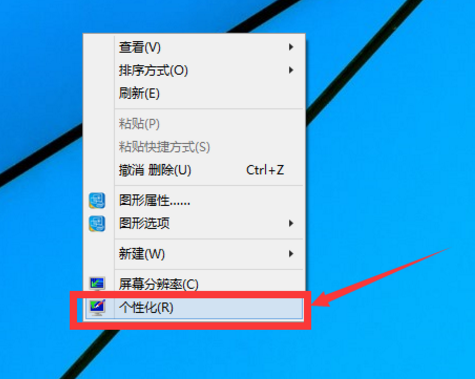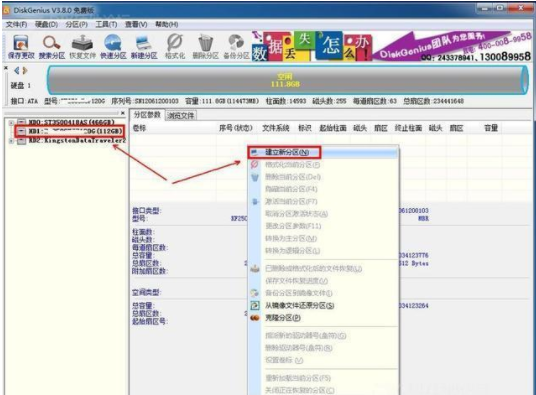win10怎么设置开机密码
- 编辑:飞飞系统
- 时间:2023-09-10
计算机自诞生以来,已经广泛应用于我们生活的各个方面。现在最新的电脑系统是win10系统。这个系统是经过无数次的测试才上线的,所以非常顺利。那么win10呢?设置开机密码?下面,小编为大家带来win10设置开机密码的操作步骤。
现在很多用户可能对自己的电脑有一些隐私顾虑,不喜欢让别人随便打开,所以想设置一个系统开机密码。开机时需要输入密码才能开机,以保护计算机。那么开机密码如何设置呢?下面,小编就给大家分享一下win10开机密码的设置方法。
win10怎么设置开机密码
单击“开始”,然后单击“设置”。

开机密码电脑图-1
点击“帐户”。
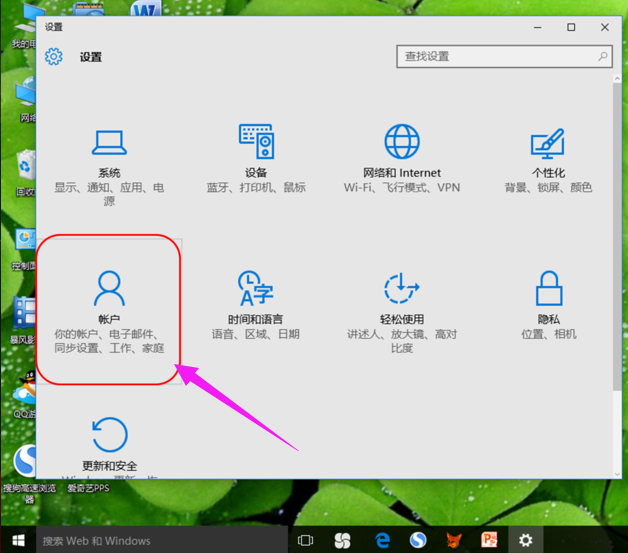
电脑开机密码图-2
单击“登录选项”。
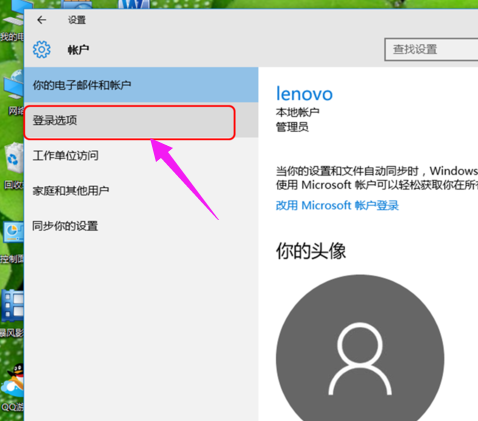
设置密码的计算机插图-3
单击“密码更改”。
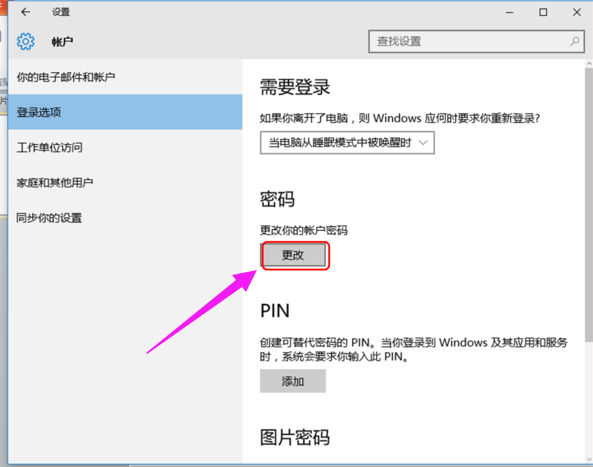
电脑密码电脑图-4
然后输入您当前的密码。点击下一步。
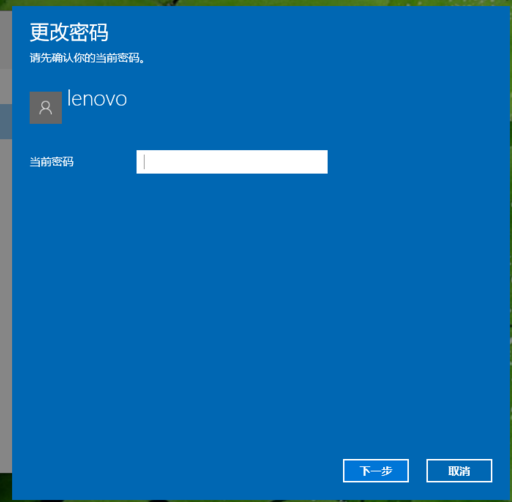
电脑密码电脑图-5
然后输入您的新密码,下一步就完成了。
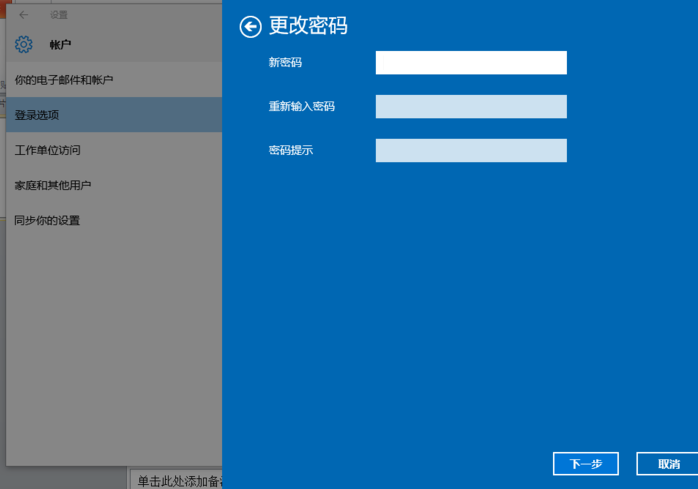
电脑密码电脑图-6
以上就是win10设置开机密码的操作方法。